

I denna dialog hanterar man kundinbetalningar, förändringar av fakturor (kravantal och -datum t ex), a contoinbetalningar samt uppläggning av sparkonton och avbetalningar.
Se också våra PENGVIN-guider som visar steg för steg hur man registrerar en fakturabetalning, ändrar belopp eller konto, lägger upp en a conto-inbetalning mm.
Systemet föreslår automatiskt det betalningssätt som angivits i systeminställningar (referens) men betalningssättet kan ändras manuellt vid registreringstillfället. Detta betalningssätt kan inte ändras under arbetets gång för att man vill boka både plus- och bankgiroinbetalningar i samma omgång. Enstaka avvikelser kan läggas på enskild transaktionsrad med hjälp av [F9]-tangenten, men det används oftast för t ex bortbokning av belopp.
Vid uppdatering av betalningstransaktioner bokför PENGVIN samtliga betalningar på det betalningssätt (konto) som angivits i huvudet i dialogen om det inte finns något angivet i fältet "Konto Avbokning" på betalningsraden. Bokför därför alltid pg-inbetalningar för sig och bg-inbetalningar för sig och uppdatera transaktionerna efter varje betalningssätt.
Fakturabetalningar i kassan kan inte göras (av samma inloggade användare) om man samtidigt arbetar med fakturabetalningar (avbokningar i reskontran). Detta beror på att man bara kan hantera en typ av inbetalning åt gången. Varje användare har sitt eget urval att jobba med och skulle man då jobba med båda rutinerna samtidigt skulle både kassafakturabetalningarna och t ex bankgirobetalningar hamna i samma urval. Det kan då ställa till problem framför allt när man gör kassafakturabetalningar.
Gör färdigt bg-/pg-inbetalningarna innan du gör kassafakturainbetalningar från samma dator. D v s bokför bg-inbetalningar för sig och kassafakturabetalningar för sig (utan att ha båda dialogerna öppna samtidigt och att inte ha några ouppdaterade betalningar liggande kvar i kundreskontraavbokningen).
I samband med uppdatering av kundreskontra, vid vinstdelning eller kvittning, skapas konton för sparmedel eller insatser med automatik på kunden, om dessa saknas. Det är därmed inte nödvändigt att manuellt lägga upp de olika konton som krävs för en medlem i reskontran.
Systeminställningar (referens) "Underlagstyp för medlemssparmedel" måste anges för att systemet ska kunna skapa konto med automatik i medlemsreskontran, i samband med uppdatering av kundreskontra, vid vinstdelning eller kvittning.
De betalningssätt man kan välja i rutinen hämtas från (och läggs upp i) referensregistret Betalningssätt (Huvudmeny - Referensregister - Övrigt - Betalningssätt).
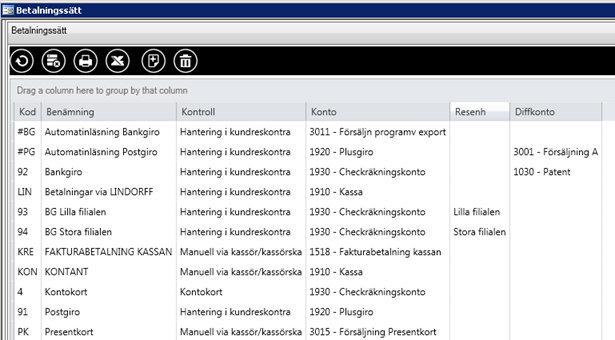
Om betalningssättet skall användas i kunderskontran sätts kontroll till "Hantering i kundreskontra".
Resultatenhet. Används för att koppla en resultatenhet till ett betalningssätt som används vid avbokning i kundreskontra.
Vill man att systemet alltid ska föreslå ett visst betalningssätt när man startar dialogen anger man detta som en systeminställning.
(Huvudmeny - Systemregister - Systeminställningar)
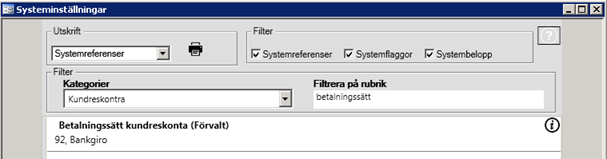
Om kvittning endast ska ske internt utan att bg/pg är inblandat väljs betalningssätt "Kvittning internt" överst i dialogen. Detta betalningssätt läggs upp i referensregistret "Betalningssätt".
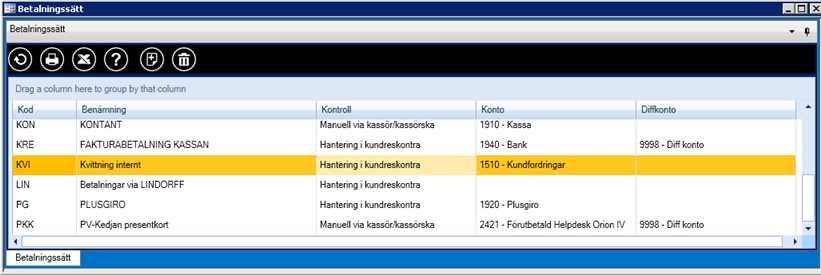
När man anger ett annat belopp än fakturans saldo får man frågan om man vill att resterande belopp ska bokas bort. Svarar man "Ja" på den frågan läggs på bortbokningstransaktionen det konto man angivit som bortbokningskonto i systeminställningar (Huvudmeny - Systemregister - Systeminställningar)
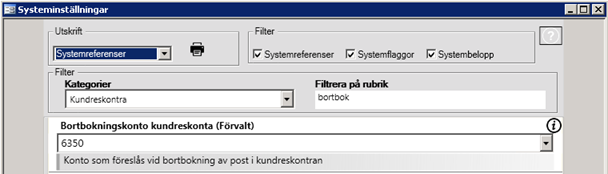
(Huvudmeny - Referensregister - Kundreskontra - Underlagstyper)
De underlagstyper som visas i dialogen för registrering av avbokningar är de underlagstyper som i referensregistret har markerats för visning. Även om inte underlagstypen visas kan man däremot alltid registrera underlagstypen som en betalning.

Ange konto för de dokument som används. Vid registrering i ”Avbokning kundreskontra” sker konteringen mot det konto som angivits.
Markera aktuell underlagstyp om denna skalla visas vid listning av viss kunds kundreskontraposter.
Ange räntetyp för de dokument som används
Aktivera/avaktivera de dokument som används för att endast dessa ska visas som val i listboxarna i kundreskontran
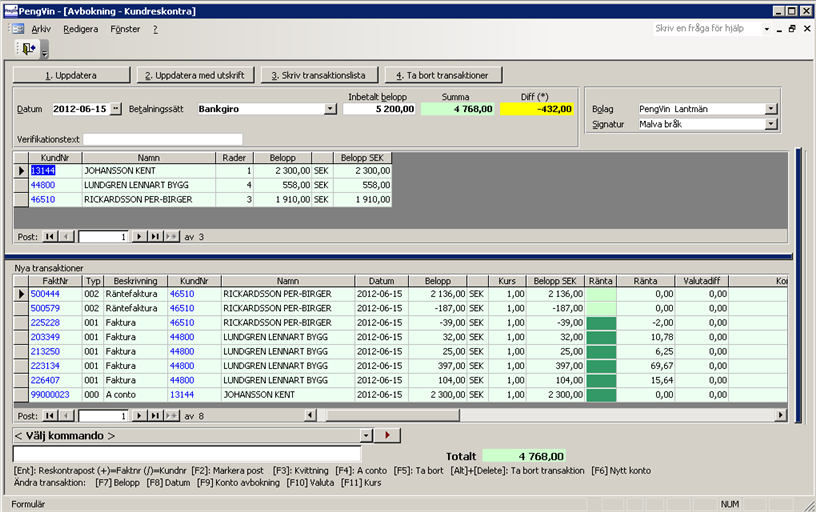
Längst upp i betalningsdialogen visas/ändras betalningsdatum och -sätt, inbetalt belopp, bolag, signatur och ev kundnummer. Man har också möjlighet att lägga in en verifikationstext (fr o m ver 4.23.2) som hamnar på de verifikationer som skapas i samband med avbokning. Maxlängden på texten är 30 tecken, om antalet tecken överstiger 30 får man en varning om detta, samt information om hur många tecken man matat in. Verifikationstexten kompletteras med buntnummer om sammanlagt antal tecken inte överstiger 30 tecken.
Mellandelen visars de kunder för vilka man har registrerat fakturabetalningar/a conto-inbetalningar om man inte valt ett visst kundnummer i överst i dialogen. Om man valt viss kund visas istället den kundens obetalda fakturor.
Vid Nya transaktioner visas de faktura- sparkonto- eller a contoinbetalningar som registrerats.
![]()
Längst ned finns ett inmatingsfält för fakturanummer, belopp, konto osv. Funktionerna även utföras med mus eller knappar genom att använda "Välj kommando". Genom att klicka på pil-knappen får man fram olika val beroende på vilken flik som är aktiv. I exemplet nedan visas kravhantering.
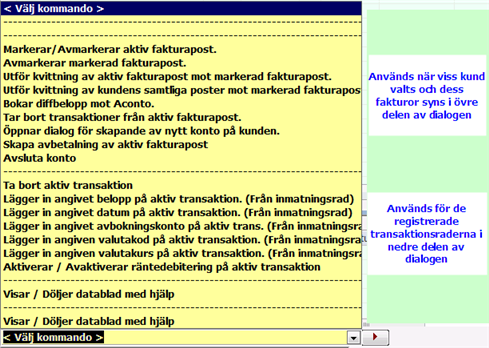
(när viss kund valts och dess fakturor visas i övre delen av dialogen)
Se till att rätt rad är markerad
Välj önskat kommando genom att klicka på raden
Klicka därefter på knappen med röd pil för att utföra kommandot.
(när en faktura registrerats och visas i nedre delen av dialogen)
Se till att rätt rad är markerad
Välj önskat kommando genom att klicka på raden
Ange nytt värde (t ex avbokningskonto om detta ska ändras)
Klicka därefter på knappen med röd pil för att utföra kommandot.
Genom att hålla nere CTRL-tangenten och trycka pil upp/ner/vänster/höger kan man justera höjden/bredden på databladen i dialogen.
För att flytta med tangenter till nästa fält används Tab-tangenten. För att flytta till föregående fält används Shift + Tab. För att klicka på en droplista (pilfält) med hjälp av tangentbord används funktionstangent F4.
Att flytta mellan fält, öppna menyer eller aktivera knappar sker med tangentkombinationen Alt + understruken bokstav/siffra i rubriken, t ex. Alt + 2 för att Uppdatera med Utskrift eller Alt + S för att hoppa till fältet för signatur.
De tangentkombinationer som anges nedan fungerar endast när markören befinner sig i inmatningsfältet. För att flytta tangenten till inmatningsfältet tryck alt och i.
Tryck Alt + H för att visa tangentbordskommandona i skärmbilden
[Enter] |
Bokar bort hela saldot från aktiv fakturapost |
Används endast när viss kund valts och denna kunds fakturor visas i övre delen av dialogen |
<Belopp> + [Enter] |
Bokar bort det belopp man angivit (i inmatningsraden) på aktiv fakturapost |
Används endast när viss kund valts och denna kunds fakturor visas i övre delen av dialogen |
[*] + [Enter] |
Bokar bort differensbeloppet på aktiv faktura, dvs det belopp som återstår från kundtotalsumman och som visas överst i dialogen i kundens "diff-fält" |
Används endast när viss kund valts och denna kunds fakturor visas i övre delen av dialogen och vanligen i samband med klumpinbetalning. |
[/] + [Enter] |
Byter visningsläge så att samtliga kunder (som har registrerade betalningatransaktioner) visas i övre delen av dialogen |
Används endast när viss kund valts och denna kunds fakturor visas i övre delen av dialogen |
[/] + <Data> + [Enter] |
Byter visningsläge till den kund man angivit. Om angivet kundnummer saknas öppnas kundsökningsdialogen. (data = kundnummer) |
Används endast när viss kund ska väljas för att kunna se denna kunds fakturor i övre delen av dialogen. Vanligen i samband med klumpinbetalning eller när kunden glömt ange fakturanummer. |
[+] + <Data> + [Enter] |
Bokar bort saldot från angivet fakturanummer. Om angivet fakturanummer saknas öppnas fakturasökningsdialogen. (data = fakturanummer) |
Används när man har fakturanumret och hela saldot ska bokas bort. |
[F1] |
Öppnar online-hjälpen |
|
[F2] |
Markerar/avmarkerar aktiv fakturapost, dvs den post markören (svarta trekanten) befinner sig på i övre delen av dialogen. |
Används endast när viss kund valts (och denna kunds fakturor visas i övre delen av dialogen) för att man vill kvitta en/flera av kundens fakturor mot markerad fakturapost. |
[sF2] |
Avmarkerar markerad fakturapost oavsett på vilken faktura markören (svarta trekanten) befinner sig men förutsätter att viss kund är vald. (s = skift-tangenten) |
Används endast när viss kund valts och denna kunds fakturor visas i övre delen av dialogen |
[F3] |
Utför kvittning av aktiv fakturapost (den med svart trekant) mot markerad (blått fakturanummerfält) fakturapost. Saknas markering sker kvittning enligt det regelverk som satts upp i referensregistret "Underlagstyper". |
Används endast när viss kund valts (och denna kunds fakturor visas i övre delen av dialogen) för att man vill kvitta en/flera av kundens fakturor mot markerad fakturapost. |
[sF3] |
Utför kvittning av kundens samtliga poster mot markerad (blått fakturanummerfält) fakturapost. Om beloppet inte räcker blir den sista fakturaposten delbetald. Saknas markering sker kvittning enligt det regelverk som satts upp i referensregistret "Underlagstyper". (s = skift-tangenten) |
Används endast när viss kund valts (och denna kunds fakturor visas i övre delen av dialogen) för att man vill kvitta en/flera av kundens fakturor mot markerad fakturapost. |
[F4] |
Bokar differensbelopp (dvs det belopp som återstår från kundtotalsumman och som visas överst i dialogen i kundens "diff-fält") mot a conto. Om inget a conto tidigare finns upplagt på kunden läggs detta upp automatiskt. |
Används endast när viss kund valts och denna kunds fakturor visas i övre delen av dialogen |
<Belopp> + [F4] |
Bokar angivet belopp mot a conto. Om inget a conto tidigare finns upplagt på kunden läggs detta upp automatiskt. |
Används endast när viss kund valts och denna kunds fakturor visas i övre delen av dialogen |
[sF4] |
Bokar belopp mot utbetalning, används för utbetalning till kund. |
|
[F5] |
Tar bort samtliga transaktioner från aktiv fakturapost (den med svart trekant). En faktura får t ex 2 betalningstransaktioner vid bortbokning, båda dessa tas bort vid kommandot [F5]. |
Används endast när viss kund valts och denna kunds fakturor visas i övre delen av dialogen |
[F6] |
Öppnar dialog för att lägga upp ett nytt (spar-)konto på kunden. |
Används endast när viss kund valts och denna kunds fakturor visas i övre delen av dialogen |
[F12] |
Öppnar dialogen för att skapa avbetalning på aktiv fakturapost (den med svart trekant). |
Används endast när viss kund valts och denna kunds fakturor visas i övre delen av dialogen |
|
----[Justering av transaktion]---- |
|
[Alt] + [Delete] |
Tar bort aktiv betalningstransaktion (den med svart trekant) i nedre delen av dialogen. |
|
[Alt] + [F6] |
Avslutar konto under förutsättning att kontots saldo är 0. |
|
<Belopp> + [F7] |
Lägger in angivet belopp på aktiv betalningstransaktion (den med svart trekant) i nedre delen av dialogen. |
|
[*] + [F7] |
Lägger in differensbelopp (dvs det belopp som återstår från buntsumman och som visas överst i dialogen i totalens "diff-fält") |
|
<Datum> + [F8] |
Lägger in angivet datum på aktiv betalningstransaktion (den med svart trekant) i nedre delen av dialogen. |
|
<Konto> + [F9] |
Lägger in angivet avbokningskonto på aktiv betalningstransaktion (den med svart trekant) i nedre delen av dialogen. |
|
[Alt] + [F8] |
Aktivera/avaktivera räntedebitering på aktiv betalningstransaktion (den med svart trekant) i nedre delen av dialogen. |
|
<Valutakod> + [F10] |
Lägger in angiven valutakod på aktiv betalningstransaktion (den med svart trekant) i nedre delen av dialogen. |
|
<Kurs> + [F11] |
Lägger in angiven valutakurs på aktiv betalningstransaktion (den med svart trekant) i nedre delen av dialogen. |
|
[.] + <Data> + [Ent] |
Lägger in angiven informationstext på aktuell avbokningstransaktion. Den angivna informationstexten skrivs ut på kontoutdrag till kund samt visas under fliken betalningar i dialogen för visning av faktura. Maxlängden på texten är 100 tecken. (Fr o m ver. 4.23.2) |
|
[.] + [Ent] |
Rensar anmärkning på aktuell avbokningstransaktion (Fr o m ver. 4.23.2) |
|
|
----[Justering av fakturapost]---- |
|
[Ctrl] + [F4] |
Aktivera/avaktivera kravfunktion på aktiv fakturapost (den med svart trekant) i övre delen av dialogen. |
Används endast när viss kund valts och denna kunds fakturor visas i övre delen av dialogen |
<Kravantal> + [Ctrl] + [F5] |
Sätter angivet värde som nytt kravantal på aktiv fakturapost (den med svart trekant) i övre delen av dialogen. |
Används endast när viss kund valts och denna kunds fakturor visas i övre delen av dialogen |
<Datum> [Ctrl] + [F6] |
Sätter angivet datum som nytt (senaste) kravdatum på aktiv fakturapost (den med svart trekant) i övre delen av dialogen. Detta datum påverkar när nästa krav skapas/skrivs ut. |
Används endast när viss kund valts och denna kunds fakturor visas i övre delen av dialogen |
[Ctrl] + [F7] |
Aktivera/avaktivera om aktiv fakturapost (den med svart trekant i övre delen av dialogen) ska påverka kundens kreditlimit. |
Används endast när viss kund valts och denna kunds fakturor visas i övre delen av dialogen |
[Ctrl] + [F8] |
Aktivera/avaktivera räntedebitering på aktiv fakturapost (den med svart trekant) i övre delen av dialogen. |
Används endast när viss kund valts och denna kunds fakturor visas i övre delen av dialogen |
<Datum> + [Ctrl] + [F9] |
Sätter angivet datum som nytt förfallodatum på aktiv fakturapost (den med svart trekant) i övre delen av dialogen. |
Används endast när viss kund valts och denna kunds fakturor visas i övre delen av dialogen |
<Anm> + [Ctrl] + [F10] |
Sätter angiven text som anmärkning på aktiv fakturapost (den med svart trekant) i övre delen av dialogen. |
Används endast när viss kund valts och denna kunds fakturor visas i övre delen av dialogen |
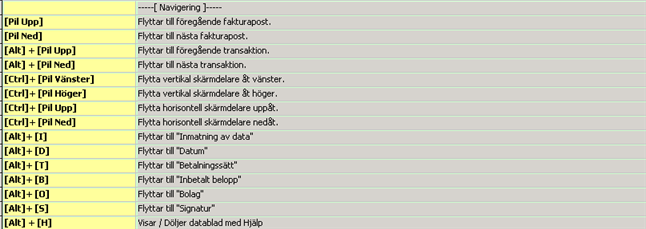
Datum kan anges på tre olika sätt:
07-05-20 ==> 2007-05-20 (20 maj 2007)
05-20 ==> 200X-05-20 (20 maj innevarande år)
20 ==> 200X-0X-20 (den 20 innevarande månad och år)
![]()
Stänger ned dialogen för Avbokning kundreskontra. Finns även som knapp (dörr-ikon) på knappraden.
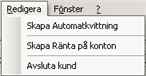
När förfallodatum passerats kan automatkvittning av dokument (t ex fakturor, räntefakturor eller a contoinbetalninger) ske. Se Automatkvittning.
Skapar ränta på kundens tillgodohavande. Se Hantering av ränta på konto.
I samband med avslutningen summeras samtliga konton och summan av värdet läggs på kundens a conto. Saknas a conto på kunden läggs ett sådant upp automatiskt.
Avsluta kund - gör så här
Välj fram kunden med hjälp av slash (/) och kundnummer
Välj Redigera – Avsluta medlem
Uppdatera kundreskontran
För varje kontorad skapas två eller flera transaktionsrader, dels en där kontot avslutas, dels en a conto-rad där pengarna ”motbokas”. Dessutom kan ytterligare två transaktionsrader skapas då det sker en ränteberäkning på ev sparmedel och skatt på räntan dras av. Se exempel ”före och efter" nedan.
Kunden före avsluta:
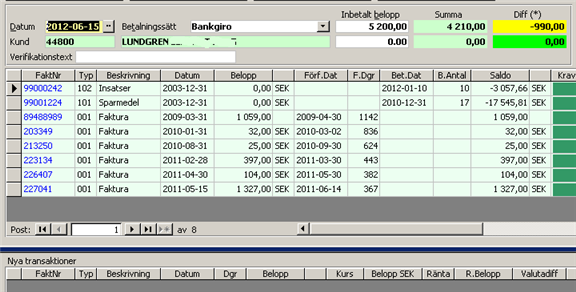
Kunden efter avsluta:
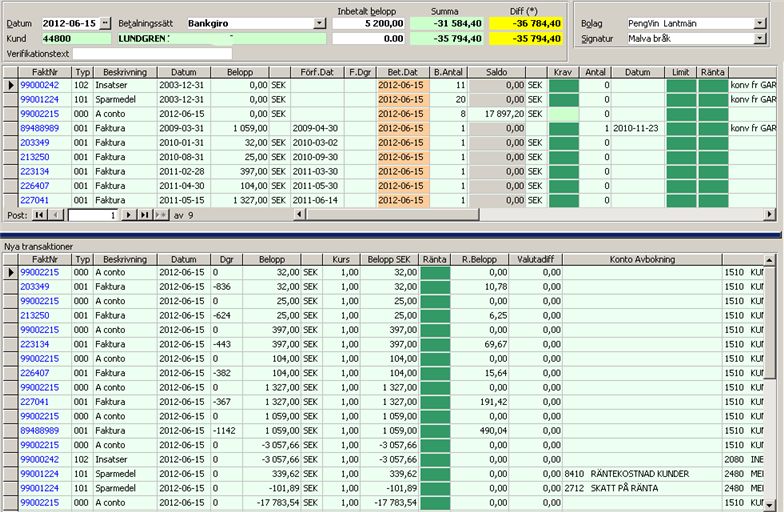
Inbetalningsjournal:
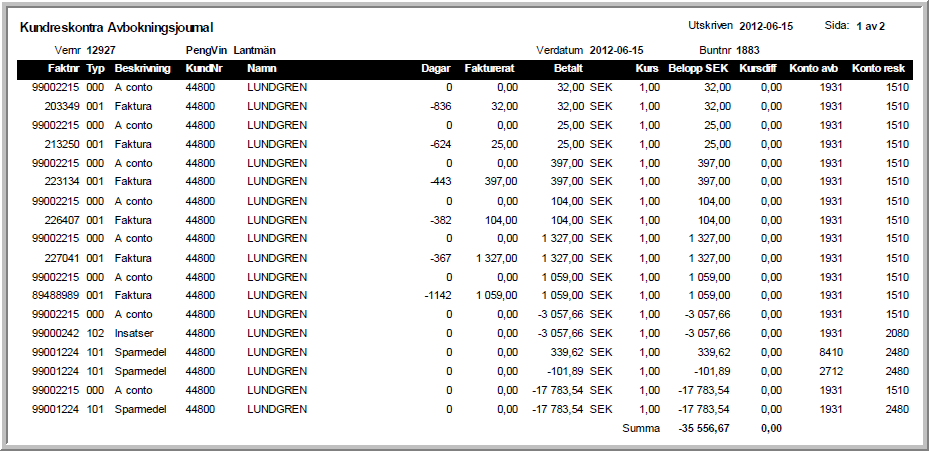
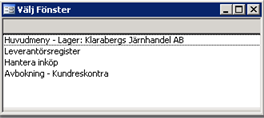
Visar alla öppna dialoger. Klicka på det fönster som skall ligga överst.
Beroende på om man valt visning av samtliga kunder eller ett visst enskilt kundnummer kan delar av dialogen se ut på olika sätt.

Genom att ange snedstreck och kundnummer och därefter trycka [enter] visas data för enskilt kundnummer.
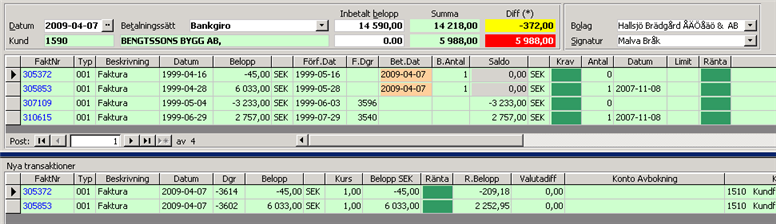
Det som visas är i övre delen av dialogen är inbetalt belopp, summering av registrerade transaktioner samt differens både totalt för samtliga kunder och för valt kundnummer. Därunder visas kundens ej fullbetalda fakturor och i nedre delen av dialogen de av registrerade fakturatransaktionena (fakturabetalningar, a conto-inbetalningar eller sparkontotransaktioner)
![]()
Genom att enbart ange ett snedstreck därefter trycka [enter] visas data för samtliga kundnummer som transaktioner registrerats för.
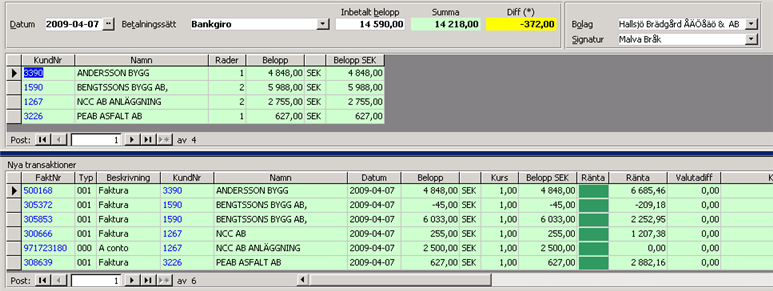
Det som visas är i övre delen av dialogen är inbetalt belopp, summering av registrerade transaktioner samt differens totalt för samtliga kunder. Därunder visas de kunder som faktura-/a contobetalningar registrerats för och i nedre delen av dialogen visas samtliga de betalningstransaktioner som registrerats.
![]()
Sparar registrerade transaktioner och skapar en verifikation men verifikationen skrivs inte ut. Om en viss kund är angiven i kundnummerfältet är det bara denna kundens transaktioner som uppdateras. Om ingen kund är angiven uppdateras samtliga kunders transaktioner.
Sparar registrerade transaktioner och skapar en verifikation som skrivs ut. Om en viss kund är angiven i kundnummerfältet är det bara denna kundens transaktioner som uppdateras. Om ingen kund är angiven uppdateras samtliga kunders transaktioner.
Skriver ut en lista på registrerade ännu ej godkända betalningar
Tar bort samtliga registrerade transaktioner. Om en viss kund är angiven i kundnummerfältet är det bara denna kundens transaktioner som tas bort. Om ingen kund är angiven tas samtliga kunders transaktioner bort.
Beroende på om man valt visning av samtliga kunder eller ett visst enskilt kundnummer ser dialoghuvudet olika ut

Om valet "samtliga kunder" är gjort (se nedan)

Om valet visst kundnummer är gjort
Betalningsdatum. Systemet föreslår dagens datum. Nytt datum kan anges eller sökas fram. Avvikande datum kan läggas på enskild transaktionsrad.
Systemet föreslår det betalningssätt som angivits i systemreferenser. Ange det betalningssätt som betalningarna avser. Detta betalningssätt kan inte ändras under arbetets gång för att man vill boka både plus- och bankgiroinbetalningar i samma omgång. Enstaka avvikelser kan läggas på enskild transaktionsrad. Systemet bokför samtliga betalningar på det betalningssätt (konto) som angivits i huvudet i dialogen om det inte finns något angivet i fältet "Konto Avbokning". Bokför pg-inbetalningar för sig och bg-inbetalningar för sig.
Underlagstyp
I detta fält har man möjlighet att ange en totalsumma för hela bunten
och totalinbetalning för viss kund.
På översta raden anges buntens totalsumma och detta belopp avser det värde
som härrör enbart till det valda betalningssättet och summerar samtliga
betalningsrader som har tomt i fältet "Konto Avbokning". Då
summeringen bara tar hänsyn till ett betalningssätt skall bank- och plusgiro
registreras för sig.
På raden under (som bara visas om viss kund valts) anges enskild kunds inbetalda belopp. Fältet/funktionen är användbart bl a vid registrering av "klumpinbetalning", dvs när en kund betalar in en summa pengar men kanske inte angivit fakturanummer.
Totalsumman av de registrerade inbetalningarna. På översta raden avser beloppen hela buntens värde, om ett visst kundnummer är valt visas den kundens belopp på raden under.
Översta raden visar differens på samtliga registrerade inbetalningar (hela bunten) jämfört med det differensbelopp som angivits vid "Inbetalt belopp", på raden under visas motsvarande belopp för enskild kund om sådan har valts.
Genom att markera en faktura, som ska registreras för betalning, ange * i inmatningsfältet och därefter trycka [enter] läggs det resterande differensbeloppet som betalningsbelopp på fakturan.
Här anges det bolag för vilket man vill registrera betalning/a conto-inbetalning. Om man registrerar betalningar för flera olika bolag i samma omgång fördelas betalningarna på olika verifikationer, ett för varje bolag.
Här anges den person som registrerar betalningarna. Systemet föreslår inloggad användare.
Om inget kundnummer angivits visas de kunder som faktura-/a contobetalningar registrerats för.
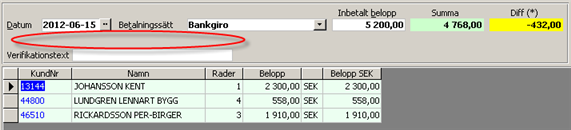
Kundnummer
Kundens namn
Antal betalningstransaktionsrader som registrerats på kunden
Total registrerat inbetalningsbelopp på kunden
Valuta
Belopp i svenska kronor (basvaluta)
Om visst kundnummer angivits visas den kundens outnyttjade kreditnotor/obetalda fakturor/a conto-inbetalningar.

Fakturanummer
Vilken typ av dokument som avses. Koder under 100 är hårkodade i systemet (systemuppsättningar). Koder som börjar på 100 avser egna konton och valfritt antal kan läggas upp.
000 A conto
001 Faktura
002 Räntefakturor
003 Avräkningar
004 Avbetalningar
005 Bonus
101 Sparkonto (Koder som börjar på 100 avser egna konton)
Beskrivning av typ
fakturadatum
Fakturabelopp
Den valuta fakturabeloppet avser
Fakturans förfallodatum
Antal förfallna dagar
Betalningsdatum. Om fler än en betalningar gjorts visas senaste betalningsdatum. Om fältet är tegelfärgat finns posten med i denna omgång med registrerade transaktioner.
Antal betalningar (eller a conto-inbetalningar) som gjorts på fakturan
Belopp som återstår att betala/utnyttja. Om fältet är grått är saldot 0.
Den valuta saldot avser
Mörkt grönmarkerad ruta visar att krav kan skapas dokumentet. På-/avmarkering kan ske med tangenterna [ctrl]+[F4]. Ljust grönmarkerad ruta visar att krav inte kommer att kunna skapas på dokumentet.
Visar det antal krav som skickats på dokumentet
Visar senaste kravdatum
Grönmarkerad ruta visar att dokumentet påverkar kundens kreditlimit. På-/avmarkering kan ske med tangenterna [ctrl]+[F7].
Mörkt grönmarkerad ruta visar att dokumentet kan räntefaktureras. På-/avmarkering kan ske med tangenterna [ctrl]+[F8]. Ljust grönmarkerad ruta visar att räntefaktura inte kommer att kunna skapas på dokumentet.
Man har möjlighet att lägga in en notering om den enskilda fakturan. Detta görs genom att fakturan markeras, skriv in texten i inmatningsfältet och tryck [ctrl] + [F10]. Notering/anmärkning kan också göras från dialogen "Visa faktura".
Här visas de betalningstransaktioner som registrerats
I dialogen för avbokning av kundreskontra går det att ange en informationstext per avbokningstransaktion. Den angivna informationstexten skrivs ut på kontoutdrag till kund samt visas under fliken betalningar i dialogen för visning av faktura. Maxlängden på texten är 100 tecken.
Lägga till text – gör så här
Se till att fakturan är markerad
Skriv in en punkt och ange direkt därefter valfri text
Tryck enter
Ta bort text – gör så här
Se till att fakturan är markerad
Skriv in en punkt
Tryck enter
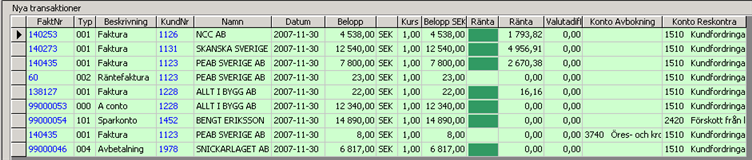
Fakturanummer
Vilken typ av dokument som avses.
000 A conto
001 Faktura
002 Räntefakturor
003 Avräkningar
004 Avbetalningar
005 Bonus
101 Sparkonto (Koder som börjar på 100 avser egna konton)
Beskrivning av vilken typ av dokumentet det är
Kundnummer
Kundens namn
Fakturadatum
Fakturabelopp
Den valuta fakturabeloppet avser
Aktuell valutakurs som hämtas från referensregister Valutatabeller
Belopp i svenska kronor (basvaluta)
Mörkt grönmarkerad ruta visar att dokumentet kan räntefaktureras. På-/avmarkering kan ske med tangenterna [alt]+[F8]. Ljust grönmarkerad ruta visar att räntefaktura inte kommer att kunna skapas på dokumentet.
Visar hur mycket ränta som kan debiteras på den för sent betalda fakturan.
Prioritetsordning på ränteberäkning:
Den eventuella valutadifferens som uppstår om valutakursen ändrats mellan faktura- och betalningsdatum.
Konto som avviker från det man angett vid Betalningssätt överst i dialogen, t ex bortbokningskonto om kunden dragit av faktureringsavgift.
Kundfordringskontot hämtas automatiskt från konteringsregelverket.

Fakturanummer
Vilken typ av dokument som avses.
000 A conto
001 Faktura
002 Räntefakturor
003 Avräkningar
004 Avbetalningar
005 Bonus
101 Sparkonto (Koder som börjar på 100 avser egna konton)
Beskrivning av typ
Fakturadatum
Antal dagar kvar till förfallodatum (positivt antal)/antalet dagar fakturan förfallit (negativt antal)
Betalningsbelopp som registrerats/föreslagits på fakturan. Det belopp som föreslås att betala är fakturasaldot, det vill säga det belopp som återstår att betala på vald faktura.
Den valuta betalningsbeloppet avser
Aktuell valutakurs som hämtas från referensregister Valutatabeller
Belopp i svenska kronor (basvaluta)
Grönmarkerad ruta visar att dokumentet kan räntefaktureras. På-/avmarkering kan ske med tangenterna [alt]+[F8].
Det belopp som genererats i ränta om fakturan betalas för sent.
Den eventuella valutadifferens som uppstår om valutakursen ändrats mellan faktura- och betalningsdatum.
Konto som avviker från det man angett vid Betalningssätt överst i dialogen, t ex bortbokningskonto om kunden dragit av faktureringsavgift.
Kundfordringskontot hämtas automatiskt från konteringsregelverket.
Betalningsidentitet på transaktionen som sätts av systemet
Kvittningsidentitet på transaktioner som automatkvittats. Numret sätts av systemet.

Längst ned finns ett inmatingsfält för fakturanummer, belopp, konto osv. Funktionerna även utföras med mus eller knappar genom att använda "Välj kommando". Genom att klicka på pil-knappen får man fram olika val beroende på vilken flik som är aktiv. Se ytterligare beskrivning vid avsnitt "Välj kommando".
Summering av samtliga belopp som bokas bort från kundfordringar, dvs även öresavrundning, bortbokning av t ex fakturaavgift och andra typer av bortbokningar.
Beskriver de vanligast förekommande tangentbordskommandona.
Se också våra PENGVIN-guider som visar steg för steg hur man registrerar en fakturabetalning (bild 1) eller kvittning (bild 7)
Se till att markören står i inmatningsfältet (tryck [alt] och I)
Ange/ändra ev betalningssätt
Ange inbetalt belopp om du vill att systemet ska kontrollera registrerade fakturabelopp mot det belopp som man fått in från t ex bankgirot.
Slå + och fakturanummer följt av [enter] (systemet föreslår att fakturan blir fullbetald)
Upprepa punkt 4 tills samtliga betalningar är registrerade
Uppdatera med eller utan utskrift
Om kvittning endast ska ske internt utan att bg/pg är inblandat väljs betalningssätt "Kvittning internt"
Ange kundnummer genom att trycka / och därefter kundnumret (ex. /1978) och [enter]
Markera den kreditfaktura (eller a contopost) som ska utnyttjas på genom att flytta markören med pil ner/upp och tryck därefter [F2]
Flytta markören till den faktura som ska avbokas mot krediten genom att flytta markören med pil ner/upp och tryck därefter [F3]. Upprepa
punkt 3 vid behov.
Avmarkera kreditfakturan genom att flytta markören med pil ner/upp och tryck därefter [F2]
Ange / (snedstreck) och tryck [enter] för att komma tillbaka till dialogens ursprungsutseende.
Ange kundnummer genom att trycka / och därefter kundnumret (ex. /1978)
Markera den kreditfaktura (eller a contopost) som ska utnyttjas på genom att flytta markören med pil ner/upp och tryck därefter [F2]
Tryck därefter [sF3]. Systemet bokar nu av de äldsta fakturorna så långt pengarna räcker. Den sist avbokade blir delbetald om inte
pengarna räcker fullt ut.
Avmarkera kreditfakturan genom att flytta markören med pil ner/upp och tryck därefter [F2]
Ange / (snedstreck) och tryck [enter] för att komma tillbaka till dialogens ursprungsutseende.
I inmatningsfältet kan man ange kravnumret med ett K framför och då hämtas alla fakturor, som ingår på detta krav, till inbetalningsrader.
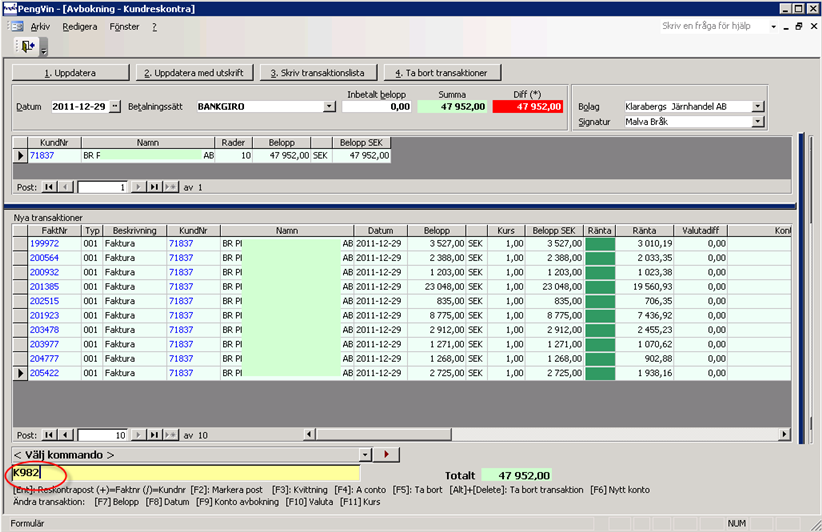
Markera en av fakturorna
Slå in fakturans belopp plus kravbeloppet och tryck [F7]
Svara "Ja/Yes" på frågan om differensbeloppet ska bokas bort
Markera avbokningsraden
Ange konto, t ex 3990,
och tryck [F9]
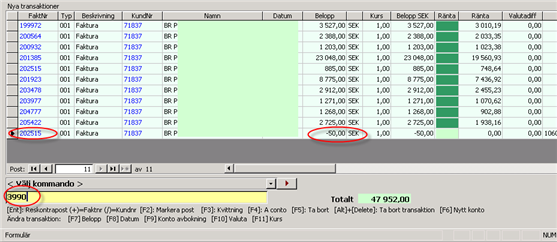
Se också våra PENGVIN-guider som visar steg för steg hur man ändrar inbetalt belopp på en faktura (bild 2), ändrar betalningsdatum (bild 8), tar bort enstaka transaktion (bild 9), byter avbokningskonto (bild 10).
Markera den fakturatransaktion som ska ändras på genom att flytta markören med [alt] och pil ner/upp
Ange belopp följt av tangenten [F7]
Markera den fakturatransaktion som ska ändras på genom att flytta markören med [alt] och pil ner/upp
Ange datum följt av tangenten [F8]
Markera den fakturatransaktion som ska ändras på genom att flytta markören med [alt] och pil ner/upp
Tryck [alt] och [delete]
Markera den fakturatransaktion som ska ändras på genom att flytta markören med [alt] och pil ner/upp
Ange konto följt av tangenten [F9]
Markera den fakturatransaktion som belopp ska ändras på genom att flytta markören med [alt] och pil ner/upp
Ange valutakod (t ex EUR) följt av tangenten [F10]
Markera den fakturatransaktion som ska ändras på genom att flytta markören med [alt] och pil ner/upp
Ange valutakurs följt av tangenten [F11]
Markera den fakturatransaktion som ska ändras på genom att flytta markören med [alt] och pil ner/upp
Tryck på tangenterna [alt] [F8]
I samma dialog som avbokning av reskontran sker gör man också förändringar av fakturor, t ex byter förfallodatum, backar kravkod eller lägger till en anmärkning.
Ange kundnummer med snedstreck (/) före och tryck [enter].
Pila upp/ner till den faktura som ska förändras så att denna är markerad med en svart fyrkant till vänster. (Tryck INTE enter!)
Ange det nya värdet (i inmatningsfältet) och ange med snabbtangent vad värdet avser. Se snabbtangenterna i hjälprutan genom att trycka [alt] och [H], eller nedan.
Exempel: Om du vill ändra förfallodatum på en faktura, ange nytt förfallodatum och tryck [ctrl] och [F9].
Ange / (snedstreck) och tryck [enter] för att komma tillbaka till dialogens ursprungsutseende.
Stäng dialogen (man behöver inte klicka på "uppdatera" eftersom samtliga förändringar sparas direkt).
Markera den faktura som ska ändras på genom att flytta markören med pil ner/upp
Tryck på tangenterna [ctrl] [F8]
Markera den faktura som ska ändras på genom att flytta markören med pil ner/upp
Tryck på tangenterna [ctrl] [F7]
Markera den faktura som ska ändras på genom att flytta markören med pil ner/upp
Tryck på tangenterna [ctrl] [F4]
Markera den faktura som ska ändras på genom att flytta markören med pil ner/upp
Ange nytt kravantal följt av tangenterna [ctrl] [F5]
Markera den faktura som ska ändras på genom att flytta markören med pil ner/upp
Ange nytt kravdatum följt av tangenterna [ctrl] [F6]
Markera den faktura som ska ändras på genom att flytta markören med pil ner/upp
Ange nytt förfallodatum följt av tangenterna [ctrl] [F9]
Markera den faktura som ska ändras på genom att flytta markören med pil ner/upp
Skriv in valfri text följt av tangenterna [ctrl] [F10]
Om man inte vet vilket faktura- eller kundnummer en viss betalning tillhör kan man söka fram fakturan genom att trycka [+] och [enter] i inmatningsfältet. Då öppnas dialogen för fakturasökning.
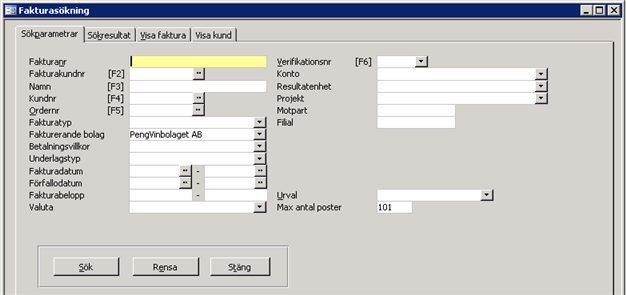
Se utförligare beskrivning i avsnitt Fakturasökning
Genom att markera en faktura, ange betalningsbeloppet i inmatningsfältet och därefter trycka enter anger man det betalda beloppet direkt. Svara Ja/Nej på frågan om differens ska bokas bort.
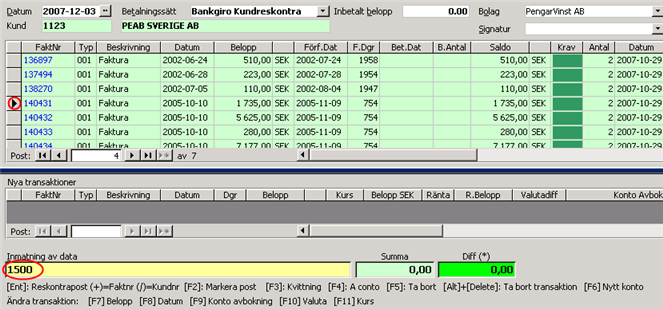
![]()
Att kunden inte betalar hela beloppet kan bero på att den delbetalar fakturan, betalar in fel summa eller drar av en del av beloppet t ex för en fakturaavgift ni inte kommit överens om.
Vid registrering av avvikande belopp öppnas en dialogruta för hantering av avvikelsen. I rutan visas differensbeloppet.
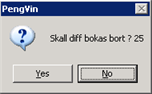
Fakturan kodas som fullbetald. Beloppsdifferensen konteras på det konto som man angivit i systemreferenser ”Bortbokningskonto kundreskontra (Förvalt)". Fakturan registreras på två rader, en för betalning från kund och en för bortbokning av resterande belopp. Se skärmbild nedan.
Fakturan kodas som delbetald och vid nästa betalningstillfälle föreslås det resterande beloppet för betalning.

Om de inbetalda pengarna inte räcker fullt ut till en faktura kan man markera en faktura, sätta stjärna (*) i inmatningsfältet och trycka [enter] så dras det resterande beloppet på den markerade fakturan.
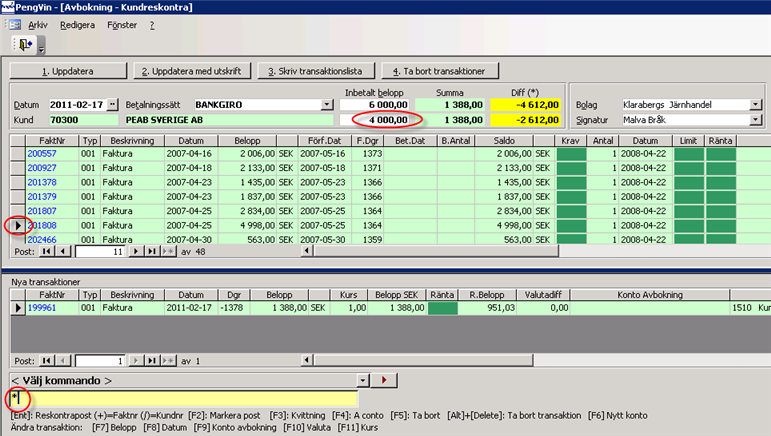

Exempel: Fakturans ursprungliga belopp var på 1038 kronor, kunden har betalt 500 kronor vid ett tidigare tillfälle. Det återstår alltså 538 kronor men kunden betalar in 600 kronor. Man kan då välja att registrera överbetalningen på samma faktura, se nedan, eller boka pengarna som ett tillgodohavande (a conto) på kunden, se avsnitt a conto.
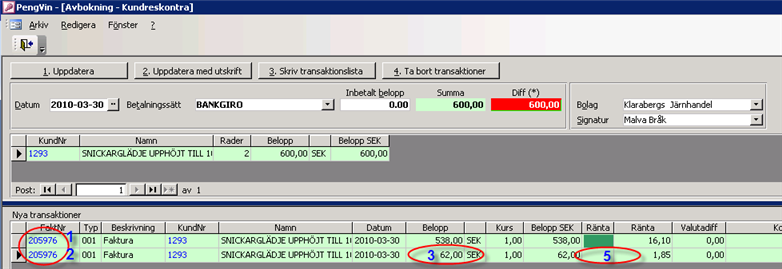
Ange fakturanummer med plus (+) framför och tryck [enter]. Först här upptäcker man förmodligen att det inbetalda beloppet är högre än fakturabeloppet
Slå in fakturanumret igen (med + före)
Ange det restbeloppet kunden betalt in och tryck [F7]
Svar Nej/No på frågan om differensbeloppet ska bokas bort
Om förfallodatum passerats, ta bort markeringen för räntedebitering genom att trycka [alt][F8] (den mörkgröna markeringen försvinner i rutan).
Uppdatera som vanligt med eller utan utskrift
Se också vår PENGVIN-guide som visar steg för steg hur man registrerar en fakturabetalning när det inbetalda beloppet är högre (bild 4).
Man upptäcker förmodligen inte att beloppet är för högt förrän fakturanumret slagits in. Man kan då välja att registrera överbetalningen på samma faktura, se nedan, eller boka pengarna som ett tillgodohavande (a conto) på kunden, se avsnitt a conto.
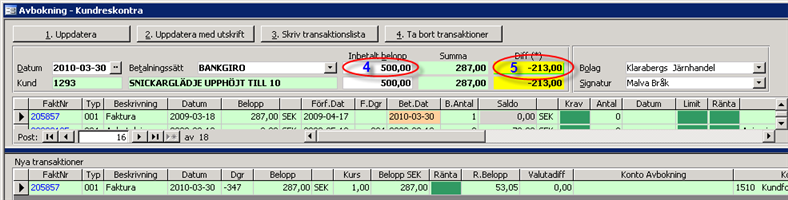
Ange fakturanummer med plus (+) framför och tryck [enter]
Först här upptäcker man förmodligen att det inbetalda beloppet är högre än fakturabeloppet
Ange kundnummer genom att trycka / och därefter kundnumret (ex. /1293)
Ange det totala belopp kunden betalt in
Ange stjärna (*) i inmatningsfältet och tryck [F4] så hamnar överstigande värde (differensen) som tillgodohavande (a conto) på kunden.
Uppdatera som vanligt med eller utan utskrift
Om en kundfaktura har blivit överbetald (betalt belopp större än fakturerat belopp med hänsyn taget till kreditnotor) kan man använda en funktion som meddelar en viss användare om detta. Framför allt är detta en funktion som är användbar när man läser in betalningar via fil (BG/PG).
Kontrollen sker i samband med godkännande av betalningsposter. Om en faktura är överbetald läggas det upp ett ärende (av en ärendetyp som finns definierad som en systemreferens) när batchjobbet ”Kontrollrutin överbetalda kundfakturor” körs (Huvudmeny – Stödrutiner).
Av meddelandet framgår kundnummer och –namn, fakturanummer, betalningsdatum samt överbetalt belopp.
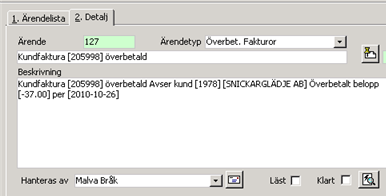
Kunden betalar samma faktura två gånger men man upptäcker förmodligen inte att fakturan redan är betald förrän fakturanumret slagits in. Man kan då välja att registrera betalningen på samma faktura igen, se nedan, eller boka pengarna som ett tillgodohavande (a conto) på kunden, se avsnitt a conto.
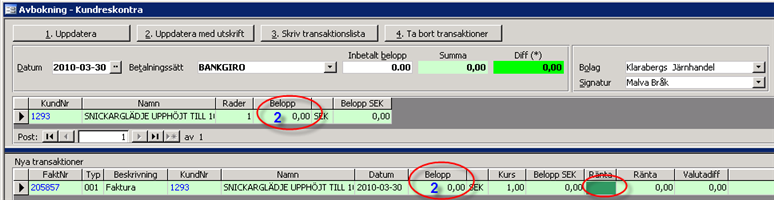
Ange fakturanummer med plus (+) framför och tryck [enter]
Först här upptäcker man att fakturan redan är betald (belopp = 0.00)
Ange beloppet och tryck [F7)]
Svara Nej/No på frågan om differensen ska bokas bort
Om förfallodatum passerats, ta bort markeringen för räntedebitering genom att trycka [alt][F8] (den mörkgröna markeringen försvinner i rutan).
Uppdatera som vanligt med eller utan utskrift
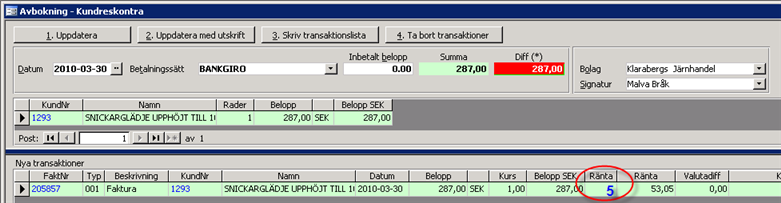
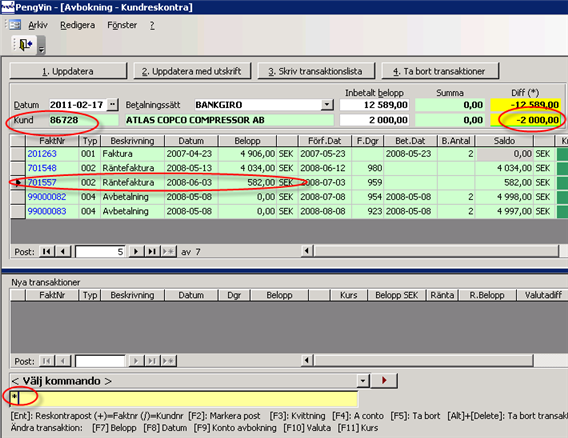
Ange fakturanummer med plustecken (+) före och tryck [enter].
Förmodligen upptäcker man först nu att betalningsbeloppet är högre än fakturabeloppet.
Ange kundnummer med snedstreck (/) före och tryck [enter].
Ange det belopp kunden betalt in vid ”Inbetalt belopp”
Tryck * (stjärna) och [F4] så hamnar pengaöverskottet som kundens a conto. (Om kunden hade ett a conto sen tidigare fylls detta på annars skapas automatiskt ett nytt a conto.)
Ange / (snedstreck) och tryck [enter] för att komma tillbaka till dialogens ursprungsutseende.

Se också vår PENGVIN-guide som visar steg för steg hur man registrerar en klumpinbetalning (bild 6).
Används om kunden skickar in en klumpsumma som man ska pricka av ett antal fakturor från.
Ange kundnummer med snedstreck (/) före och tryck [enter].
Ange betalningssätt
Ange det belopp kunden betalt in vid Inbetalt belopp
Pila till och tryck
[enter] på de fakturor som betalningen ska avse. Om pengarna inte
räcker fullt ut till samtliga fakturor kan man ange stjärna (*) i
inmatningsfältet och trycka [enter] när den sista fakturan är markerad.
På så sätt blir den sist markerade fakturan delbetald.
Om kunden har betalt in för mycket pengar kan man lägga överskottet
a conto genom att trycka stjärna (*) och [F4]
så läggs differensbeloppet på a conto-dokumentet.
Det går att ångra en betalning genom att markera raden och trycka [alt]
[delete] så återförs den som ej betald.
Ange / (snedstreck) och tryck [enter] för att komma tillbaka till dialogens ursprungsutseende.
Uppdatera som vanligt med eller utan utskrift.
Man har möjlighet att dela upp en faktura i valfritt antal delbetalningar.
Antingen görs det i samband med att ordern/utleveransen skapas genom att ändra betalningsvillkor till ett betalningsvillkor som är uppsatt som avbetalning, eller så splittar man fakturan i "Hantering avbokningar"
Det som visas i kundfrågan under kolumnerna ”Belopp”, ”Bokfört SEK” och ”Vernr” härstammar från faktureringstillfället. Eftersom en avbetalning inte är en faktura i vanlig bemärkelse finns inga uppgifter i dessa kolumner. Om man däremot tittar i kolumnen ”Saldo” i kundfrågan så ser man där hur avbetalningens saldo ser ut. Det är detta värde som påverkas vid inbetalningar. Samma effekt får man i ”Hantera fakturor” med kolumnerna ”Belopp” och ”Vernr”. Man kan dessutom skriva ut en reskontra- alternativt fakturajournal här ifrån och får då med saldot, som ju egentligen är det intressanta. En vanlig faktura som är delbetald har ju fortfarande kvar sitt ursprungsbelopp i kolumnen ”Belopp” men visar restsaldot i kolumnen ”Saldo”.
Se också vår PENGVIN-guide som visar steg för steg hur man splittar en befintlig faktura i flera avbetalningar
Registrera en utleverans (eller order som utlevereras i vanlig ordning)
Byt betalningsvillkor till avbetalningsköp
Spara utleveransen
Hantera utleveransen som ordinarie utleveranser, dvs fakturera som vanligt. I samband med att fakturan uppdateras i kundreskontran (fakturajournal skrivs ut) skapas det antal aviseringar som valts på betalningsvillkoret. Det skapas en separat verifikation på
aviseringsavgifterna.
Ursprungsfakturan betraktas som fullbetald, på kunden ligger istället
ett antal avbetalningsposter.
Skriv ut aviseringar
från dialogen "Hantera fakturor", flik "Aviseringar".
Redigera - Skapa aviseringar.
Antal aviseringar som skrivs ut beror på hur många dagar innan avisering
man väljer i övre delen av dialogen.
Ange kundnummer med snedstreck (/) före och tryck [enter].
Pila upp/ner till den faktura som ska delas upp för avbetalning
Tryck F12
Välj betalningsvillkor
för avbetalning och tryck OK

Ange / (snedstreck) och tryck [enter] för att komma tillbaka till dialogens ursprungsutseende.
Uppdatera som vanligt
med eller utan utskrift
Ursprungsfakturan delas nu upp på det antal avbetalningar som betalningsvillkoret
är uppsatt för. Har man valt att lägga aviseringsavgifter på aviseringarna
blir 3 poster per avbetalning per faktura. I exemplet nedan har vi
valt 4 avbetalningar och det blir då totalt 12 transaktionsrader på
fakturan.
Ursprungsfakturan betraktas (efter uppdatering) som fullbetald, på
kunden ligger istället ett antal avbetalningsposter.
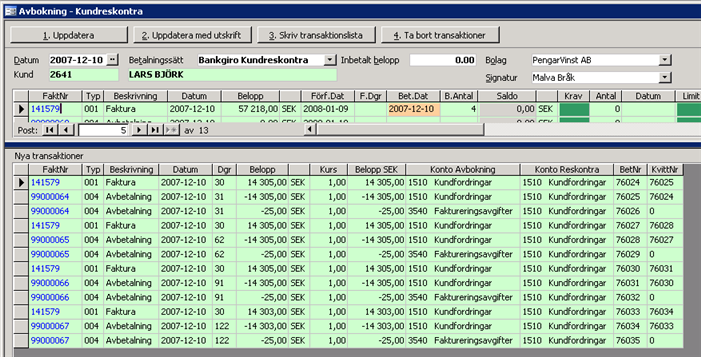
Vid uppdatering skapas en verifikation på aviseringsavgifterna
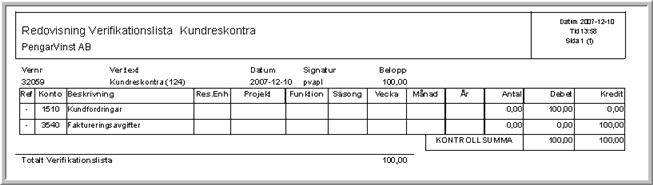
Skriv ut aviseringar
från dialogen "Hantera fakturor", flik "Aviseringar".
Redigera - Skapa aviseringar.
Antal aviseringar som skrivs ut beror på hur många dagar innan avisering
man väljer i övre delen av dialogen.
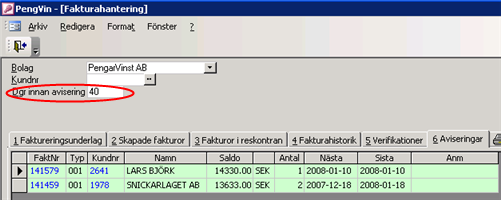
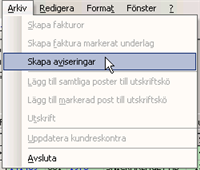
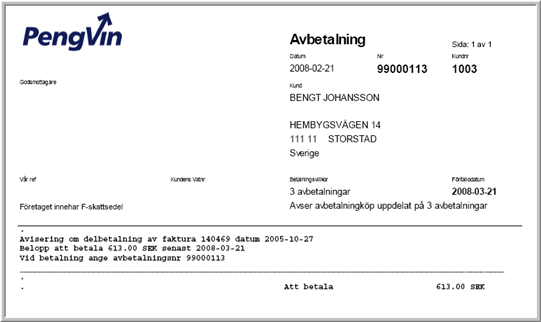
När kunden betalar en av sina aviseringar kan denne ange antingen aviseringsnumret eller det ursprungliga fakturanumret (då bokar PENGVIN av den första aviseringen på aktuellt fakturanummer).
(Huvudmeny - Referensregister - Fakturering - Betalningsvillkor)
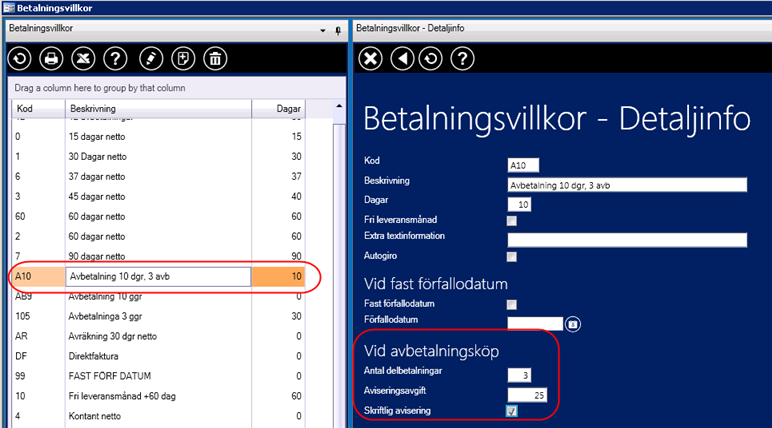
Ange antal delbetalningar
Ange ev aviseringsavgift (läggs per avbetalning). Konto för aviseringsavgift måste anges i systemreferenser, se nedan.
Markera rutan för "Skriv betalningsavisering" om detta ska skrivas till kunden
(Huvudmeny - Systemregister - Systemreferenser)
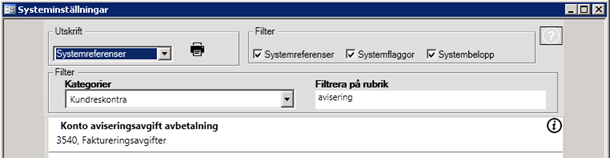
För att aviseringsavgifter ska läggas på betalningsaviseringarna krävs att konto för aviseringsavgift avbetalning läggs upp. (Rutan för aviseringsavgifter i betalningsvillkor måste också vara markerad, se ovan.)
(Huvudmeny - Systemregister - Systeminställningar)
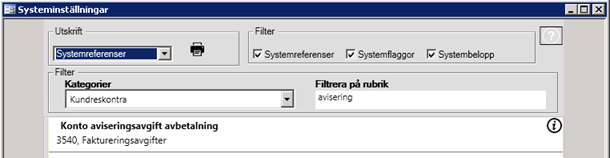
Vid utskrift av aviseringar från dialogen "Hantera fakturor", flik "Aviseringar" kan man ange ett antal dagar som föreslås automatiskt, men
antalet dagar går att ändra i samband med utskriften.
(Huvudmeny - Referensregister - Övrigt - Utskriftslayouter (PV Explorer))
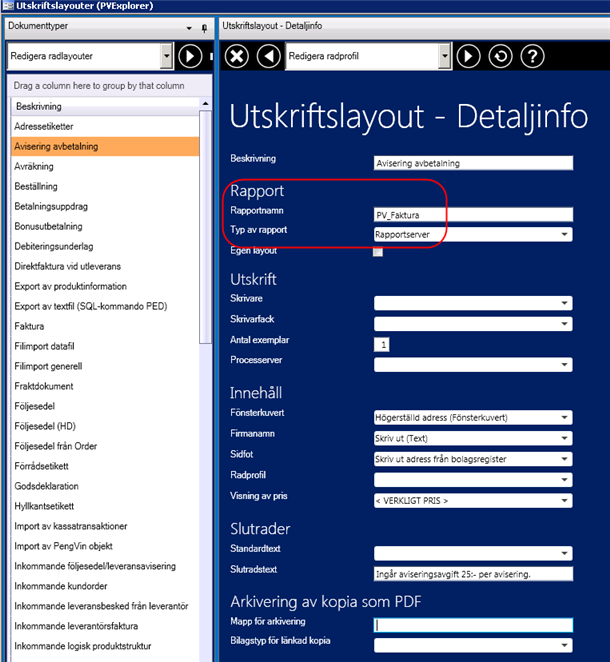
Ange layout: PV_Faktura
Rapporttyp: Rapportserver
(Huvudmeny - Systemregister - Dokumenthantering)
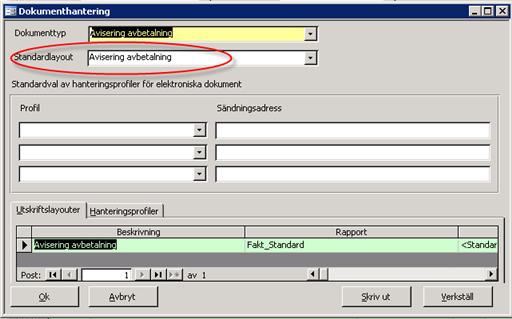
Välj ”Avisering avbetalning” som dokumenttyp. Välj sedan den nyss upplagda utskriftslayouten som standardlayout.
Utskrift av aviseringar sker via normal rutin för fakturering.
Vid a contoinbetalning skapas ett nytt dokument på kunden. Nummerserien är åttasiffrig och börjar på 99. Man kan inte själv ändra nummerserie. Dokumentet kodas med Typ 000 A conto. Detta dokument ligger kvar på kunden och fylls på varje gång kunden gör en a conto-inbetalning eller ränteberäkning görs. Dokumentet stängs aldrig.
Kundreskontran hanterar ett a conto per bolag, dvs en kund kan har flera a conto i PENGVIN så länge dessa konton tillhör olika bolag.
Det som visas i kundfrågan under kolumnerna ”Belopp”, ”Bokfört SEK” och ”Vernr” härstammar från faktureringstillfället. Eftersom en a conto-inbetalning inte är en faktura i vanlig bemärkelse finns inga uppgifter i dessa kolumner. A conto-”kontot” kan dessutom innehålla flera olika a contoinbetalningar som skett vid flera olika tillfällen och då finns det t ex inte ett gemensamt verifikationsnummer att visa. Ett a conto ”stängs” aldrig, om en kund betalar in flera gånger eller utnyttjar innestående pengar bokas detta alltid mot samma ”faktura”-nummer som a contot fick första gången det skapades. Om man däremot tittar i kolumnen ”Saldo” i kundfrågan så ser man där hur a conto-saldot ser ut. Det är detta värde som påverkas vid inbetalningar och utnyttjande.
Samma effekt får man i ”Hantera fakturor” med kolumnerna ”Belopp” och ”Vernr”. Man kan dessutom skriva ut en reskontra- alternativt fakturajournal här ifrån och får då med saldot, som ju egentligen är det intressanta. En vanlig faktura som är delbetald har ju fortfarande kvar sitt ursprungsbelopp i kolumnen ”Belopp” men visar restsaldot i kolumnen ”Saldo”. En a conto-inbetalning hamnar i reskontran och får ett verifikationsnummer i samband med inbetalningen, men inga verifikationsnummer från betalningar visas på några (delbetalda) fakturor i ovanstående dialoger.
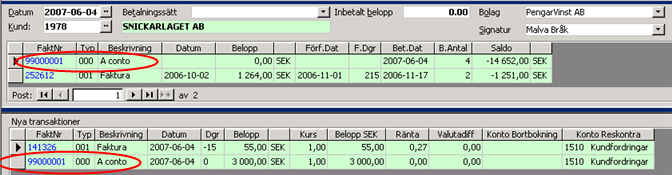
Ange kundnummer (/ kundnr enter)
Ange betalningssätt
Ange det belopp kunden betalt in och tryck F4
Ange / (snedstreck) och tryck [enter] för att komma tillbaka till dialogens ursprungsutseende.
Uppdatera som vanligt med eller utan utskrift
Automatisk kvittning sker genom att kontroll mot att förfallodatum passerats. I samband med kvittning sätts betalningsdatum till förfallodatum på betalningsposten.
Man kan per kund ange de underlagstyper där man vill ha en avvikande hantering gentemot vad som finns på systemnivå. Om man inte anger någon avvikelse på kunden används det regelverk som ligger i registret för underlagstyper.
Kvittningsjobbet sätts upp i jobbservern eller körs manuellt i dialogen ”Avbokning kundreskontra”.
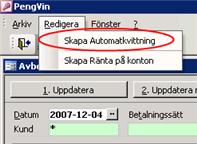
Automatkvittning sker på vald kund eller samtliga beroende på vad man angivit vid ”Kund”. I exemplet ovan sker automatkvittning på samtliga kunder.
Ange ev. kundnummer
Ändra ev datum
Välj Redigera - Skapa Automatkvittning
Välj vilken typ av
underlag som kvittningen ska utföras på och tryck därefter OK.
De alternativ som visas är de underlag där det i referensregistret
”Underlagstyper” finns en kvittningstyp
angiven.
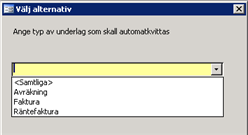
Vid automatkvittning skapas två nya transaktioner för varje berört
dokument (t ex faktura, räntefaktura eller avräkning)
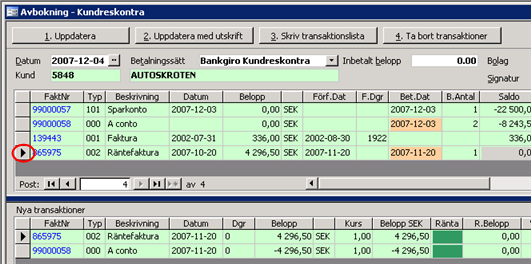
I detta exempel har automatkvittning av en räntefaktura gjorts kundens
a conto.
Uppdatera som vanligt med eller utan utskrift.
(Huvudmeny - Administration - Processer - Automatkvittning)
I processbevakningen ser man hur kvittningen har fungerat.
Om en faktura är för gammal för kvittning (förfallodatum äldre än det datum redovisningen är låst till) visas det här. Genom att markera fakturan och därefter klicka på detaljinfo får man fram informationen om fakturan.
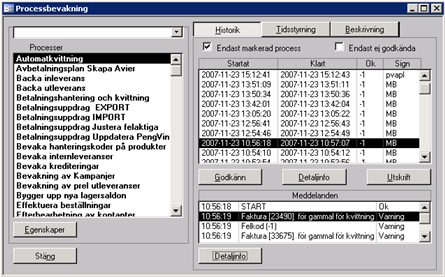
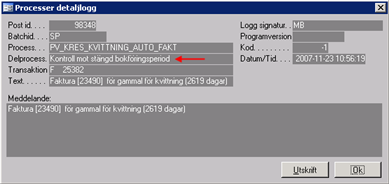
Kundreskontra
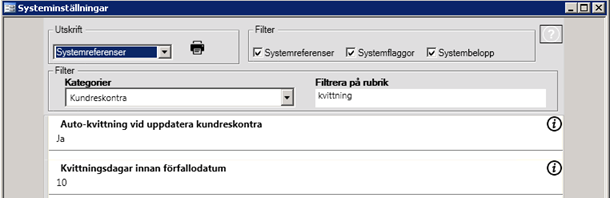
Flaggan markeras m man i samband med uppdatering av kundreskontran vill att automatkvittning skall köras, baserat på kvittningsregelverk på underlagstyper.
Det antal dagar från dagens datum (dvs det datum kvittning sker) som kvittning skall tillåtas när systemet tittar på förfallodatum.
Exempel
Anges 0 kvittas dokument med förfallodatum lika med dagens datum eller äldre räknat från det datum kvittning sker.
Anges 10 kvittas dokument med förfallodatum 10 dagar framåt i tiden (och äldre) räknat från det datum kvittning sker.
Anges -10 kvittas dokument med förfallodatum 10 dagar bakåt (och äldre) i tiden räknat från det datum kvittning sker.
Redovisning
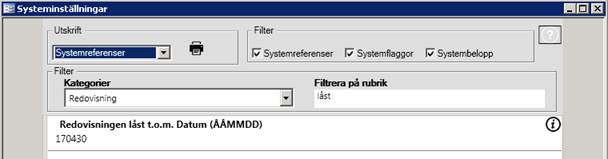
Kontroll sker mot systemreferensen ”Redovisning låst t.o.m. Datum (ÅÅMMDD)”. Fakturor med förfallodatum tidigare än detta datum kan inte kvittas automatiskt.
När förfallodatum uppnåtts sker kvittning mot vald underlagstyp i fältet ”Kvittning mot”.
(Huvudmeny - Referensregister - Kundreskontra - Underlagstyper)

Identitet på underlagstyperna. Koder under 100 är hårkodade i systemet (systemuppsättningar) (000 A conto, 001 Fakturor, 002 Räntefakturor, 003 Avräkningar, 004 Avbetalningar, 005 Bonus). Koder som börjar på 100 avser egna konton.
Namn på dokument-/underlagstypen
Vid registrering i ”Avbokning kundreskontra” sker konteringen mot det konto som angivits. Konteringsregelverk är inte inblandat här.
Ange vilket dokument kvittning ska ske mot. Kvittning kan ske mot A conto eller Sparkonto. Kontroll mot att förfallodatum passerats görs.
Ange om negativt saldo ska tillåtas eller om kvittning ska ske på delbelopp eller hela beloppet.
Om t ex flera olika typer av dokument (t ex faktura och räntefaktura) ska kvittas mot t ex sparkonto kan man här ange i vilken prioritetsordning det ska ske.
Ange den räntetyp som ska gälla för de olika dokumenten. Hämtas från referensregister Räntetyper (Huvudmeny - Referensregister - Kundreskontra - Räntetyper).
Försäljningskonto för ränteintäkter. Om försäljningskonto saknas på ränteprodukt hämtas det konto som angivits här.
Ange den procentsats som ska dras från kundens ränteintäkter (används främst vid ränteberäkning sparkonto). Avser enbart Ej juridiska personer (dvs privatpersoner), detta anges i kundregistret i avsedd markeringsruta.
Ange det konto skatten på räntan ska bokföras på
Markeras om dokumentet används. Om rutan markeras visas underlagstypen i de listboxar där man kan välja underlagstyp.
Exempel
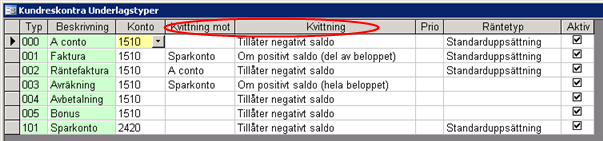
I exemplet ovan kommer
Fakturor som förfallit att kvittas bara mot Sparkonto om det finns pengar på kundens sparkonto (eftersom negativt saldo inte tillåts på sparkontot). Fakturan kan delbetalas om inte pengarna på sparkontot räcker till. Kreditfakturor flyttas över eftersom de utgör en skuld till kunden.
Räntefakturor kvittas mot kundens A conto även om det inte finns pengar på kontot (eftersom negativt saldo tillåts på á contot).
På Avräkningar som förfallit flyttas pengarna över till kundens sparkonto.
Vid upplägg av sparkonto skapas ett nytt dokument på kunden. Detta dokument ligger kvar på kunden och fylls på varje gång kunden gör en sparkonto-inbetalning eller när ränteberäkning sker. Dokumentet stängs aldrig. Nummerserien är åttasiffrig och börjar på 99 och ingår i samma nummerserie som a conto-inbetalningar. Man kan inte själv ändra nummerserie. Dokumentet kodas med en Typ som börjar på 100.
Ange kundnummer
Ange betalningssätt
Tryck [F6]
Välj vilken typ av
konto som ska läggas upp på kunden och tryck OK
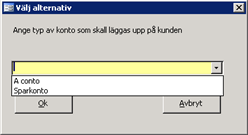
Ange det belopp kunden
betalt in (se till att raden för kontot är markerat i dialogen).
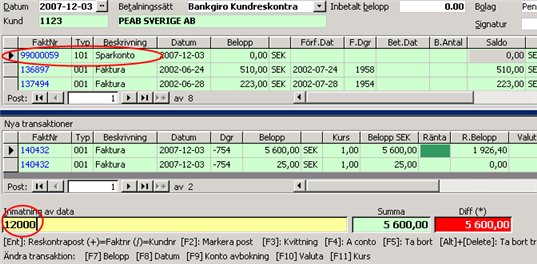
Ange / (snedstreck) och tryck [enter] för att komma tillbaka till dialogens ursprungsutseende.
Uppdatera som vanligt med eller utan utskrift.
I tabellen T_RESK_TRANSAKTIONSTYPER måste sparkontot läggas upp.
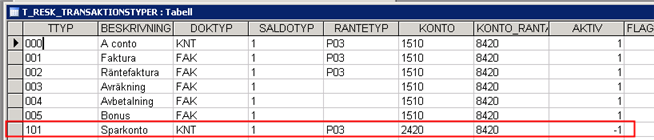
Kontot ska börja på 100 eftersom koder som börjar på 100 avser egna konton, valfritt antal kan läggas upp. (Koder under 100 är hårkodade i systemet (systemuppsättningar) och får inte användas.)
Namn på kontot
Ange KNT
Ange 1
Resterande uppgifter kan anges via referensregistret Underlagstyper (Huvudmeny - Referensregister - Kundreskontra - Underlagstyper)

Ange det konto som insatta pengar ska motkonteras på.
Anges bara om automatkvittning används. Se automatkvittning.
Anges bara om automatkvittning används. Se automatkvittning.
Används vid automatkvittning. Om t ex flera olika typer av dokument (t ex faktura och räntefaktura) ska kvittas mot t ex sparkonto kan man här ange i vilken prioritetsordning det ska ske.
Ange den räntetyp som ska gälla. Hämtas från referensregister Regelverk för ränteberäkning (Huvudmeny - Referensregister - Kundreskontra - Regelverk för ränteberäkning).
Ange konto för räntehantering
Om ränteberäkning kommer att ske på privatpersoner och skatteavdrag ska göras (och betalas in till skatteverket) anges skattesats i %.
Anges om ränteberäkning kommer att ske på privatpersoner och skatteavdrag ska göras.
Markera rutan
Räntehanteringsjobbet sätts upp i jobbservern eller körs manuellt i dialogen ”Avbokning kundreskontra”.
Skapandet av ränta sker på vald kund eller samtliga beroende på vad man angivit vid ”Kund” och till och med det datum som angivits. Systemet håller reda på när ränteberäkning senast skedde och räknar den nya räntan utifrån det datumet.

I exemplet ovan sker ränteberäkning på samtliga kunder t o m 4 december 2007.
Ange ev kundnummer
Ändra ev datum
Välj Redigera - Skapa Ränta på konton
Välj vilken typ av
konto som ränta ska beräknas på och tryck OK
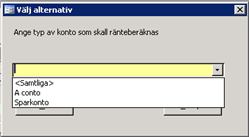
Efter beräkning läggs nya transaktionsrader upp i nedre delen av dialogen.
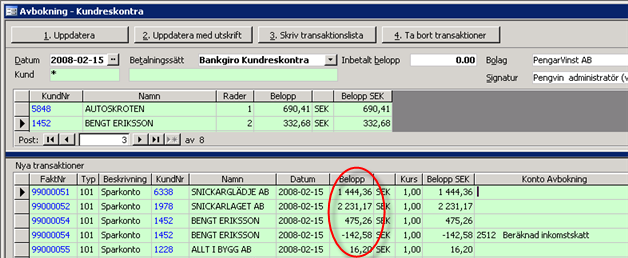
Uppdatera som vanligt med eller utan utskrift.
Efter uppdatering summeras beloppet på kontot.
(Huvudmeny - Referensregister - Kundreskontra - Underlagstyper)

Ange en räntetyp på det sparkonto som ränteberäkning ska ske på.
Om ränteberäkning kommer att ske på privatpersoner och skatteavdrag ska göras (och betalas in till skatteverket) anges även skatt i % samt på vilket konto dessa pengar ska bokföras.
I tabellen T_RFAKT_RANTETYPER måste TILLGODO_UTBETALT_ALT och BETALNING_BET_ALT vara angivet till 1.

Man har möjlighet att sätta upp en räntetrappa, dvs ge kunden olika ränta beroende på hur stort belopp kunden har sparat. Denna uppsättning görs i referensregistret "Regelverk för ränteberäkning" (Huvudmeny - Referensregister - Kundreskontra - Regelverk för ränteberäkning)

(Gräns Dagar används enbart till räntetrappa i dagar för ordinarie räntefakturering).
I exemplet får kunden 3 % sparränta på belopp över 10 000 kr och 4 % sparränta på belopp över 100 000.
Se också informationen om referensregistret "Regelverk för ränteberäkning"

